東京ディズニーリゾートのパークチケットは、今では「ディズニー公式アプリ」から簡単に購入・表示できるようになっています。
スマホひとつで購入から入園まで完結できるため、紙のチケットを持ち歩く必要はありません。
この記事では、ディズニー公式アプリを使ったチケットの購入方法と表示手順を画像付きでわかりやすく解説します。
支払い方法の選び方や、購入後にチケットが表示されないときの対処法もまとめています。
初めてアプリでチケットを買う方でも、このページを見ながら進めれば安心して準備できますよ。
ディズニー公式アプリでチケットを購入する方法
購入チケット選択
ディズニー公式アプリのホーム画面を開きます。
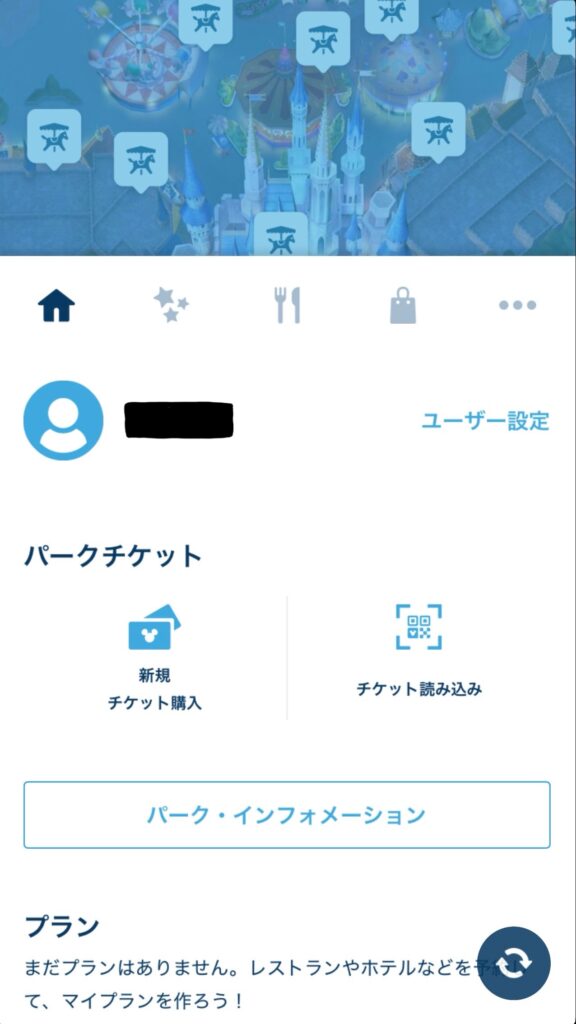
ホーム画面にある「新規チケット購入」を選択します。
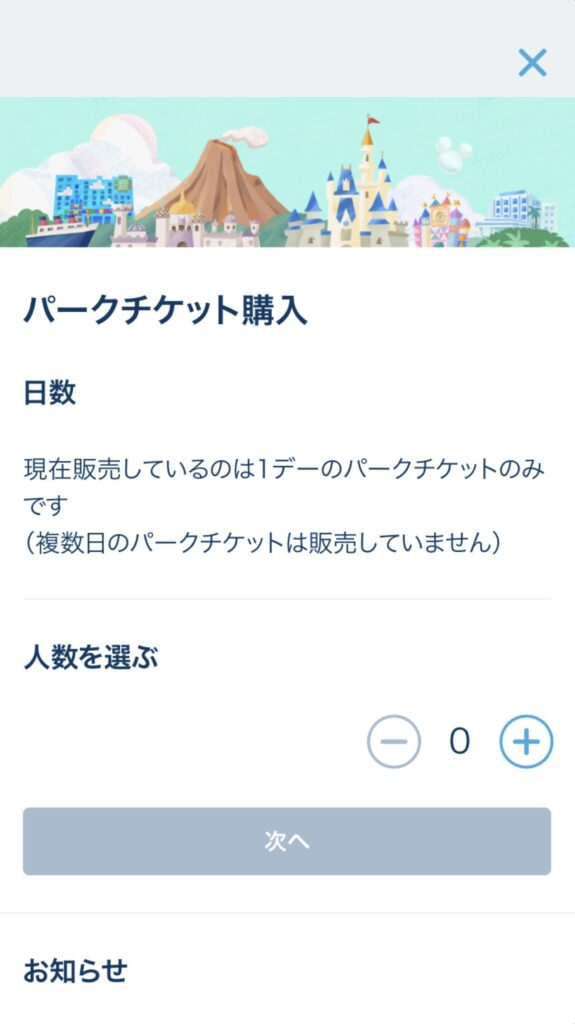
パークに遊びに行く人数を選択します。
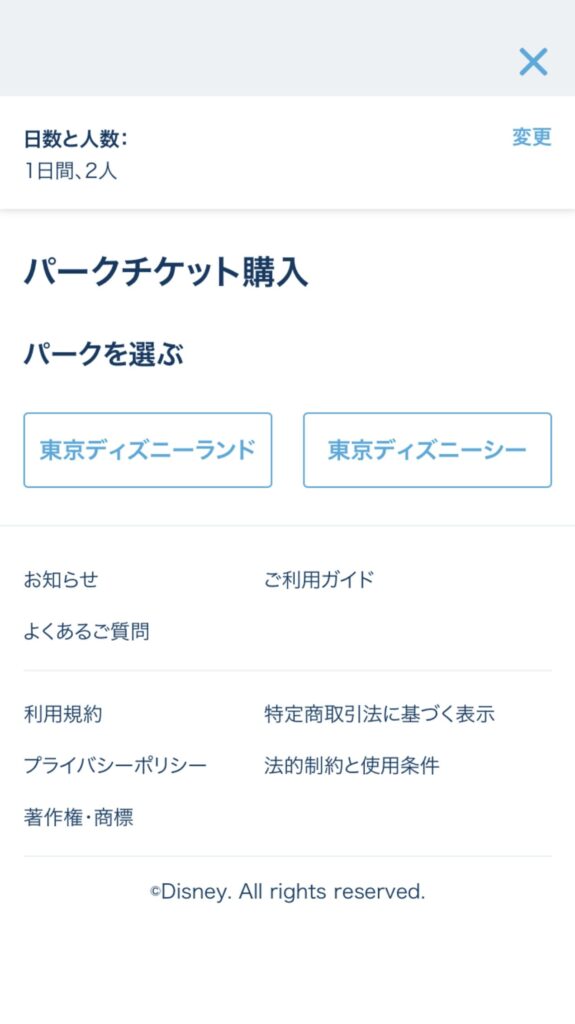
遊びに行くパークを選択します。
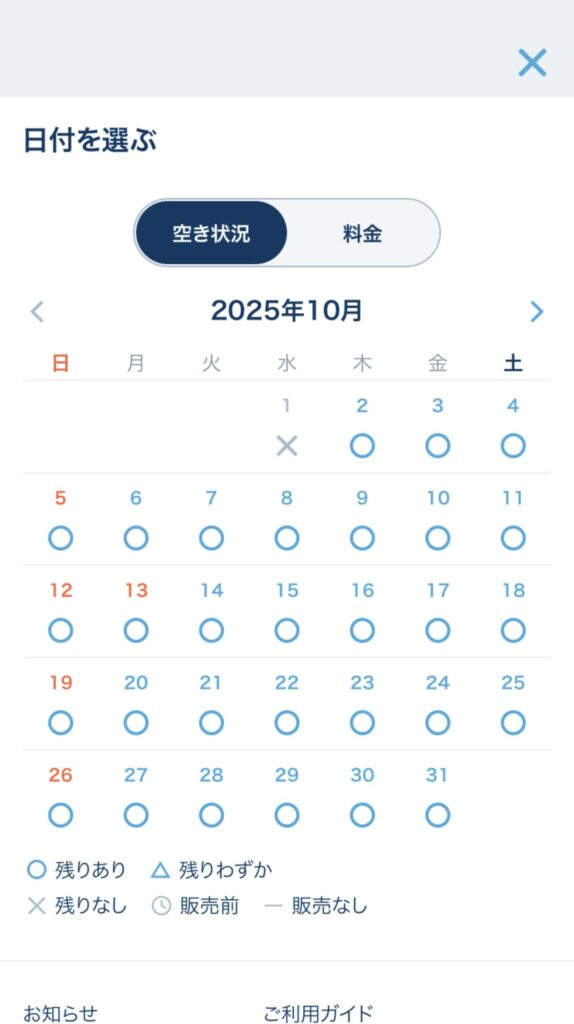
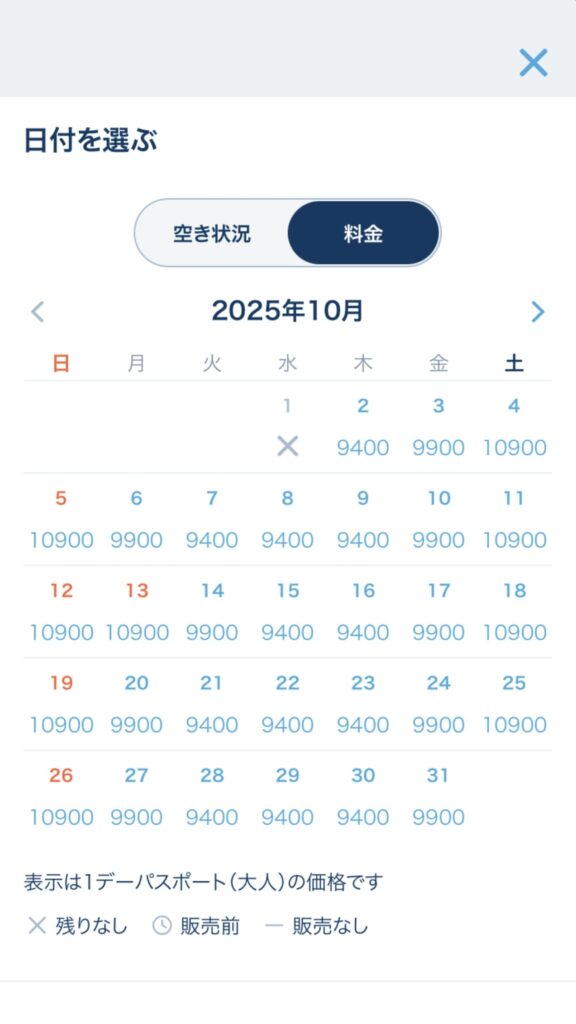
遊びに行く日付を選択します。
ここで空き状況とその日のチケット代を確認できます。
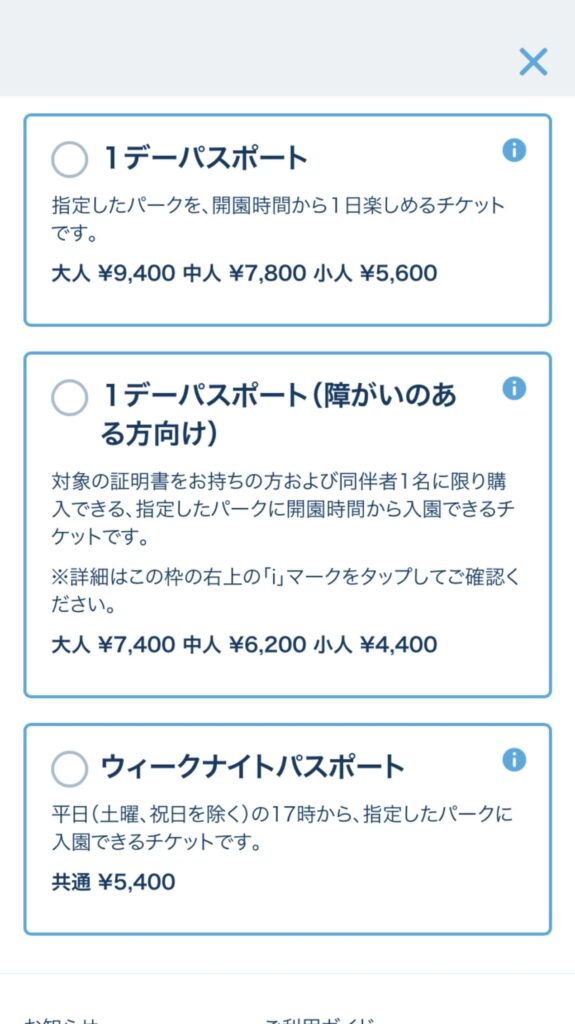
パークチケットの券種を選択します。
パークチケットは全部で4種類あります。
アプリ上では表示されていませんが、「アーリーイブニングパスポート」というチケットもあります。
こちらは休日の15時から指定したパークに入ることができるチケットです。
このチケットは公式サイトからのみ購入することができるチケットとなっています。
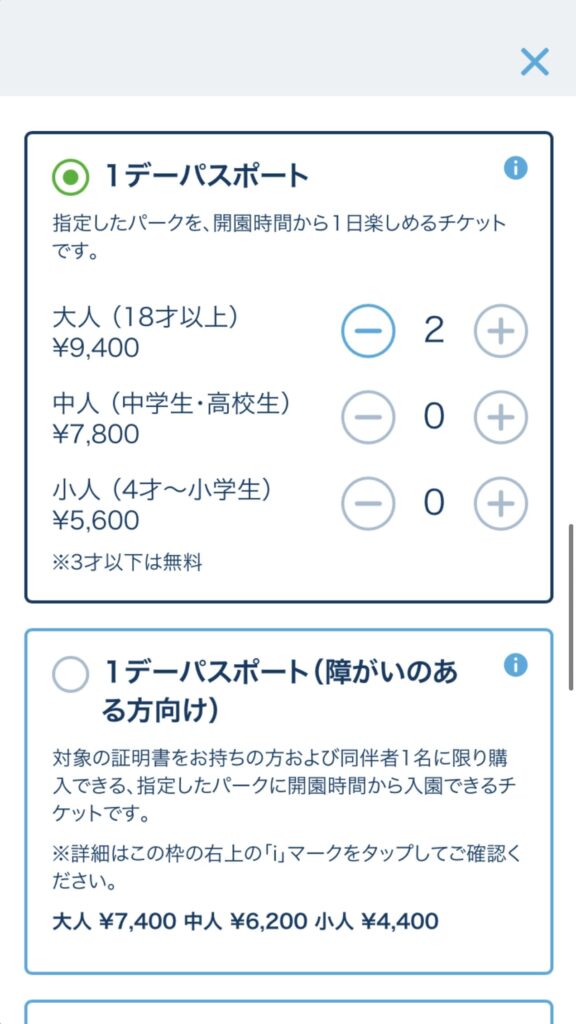
券種を決めたら遊びに行く人数分選択します。
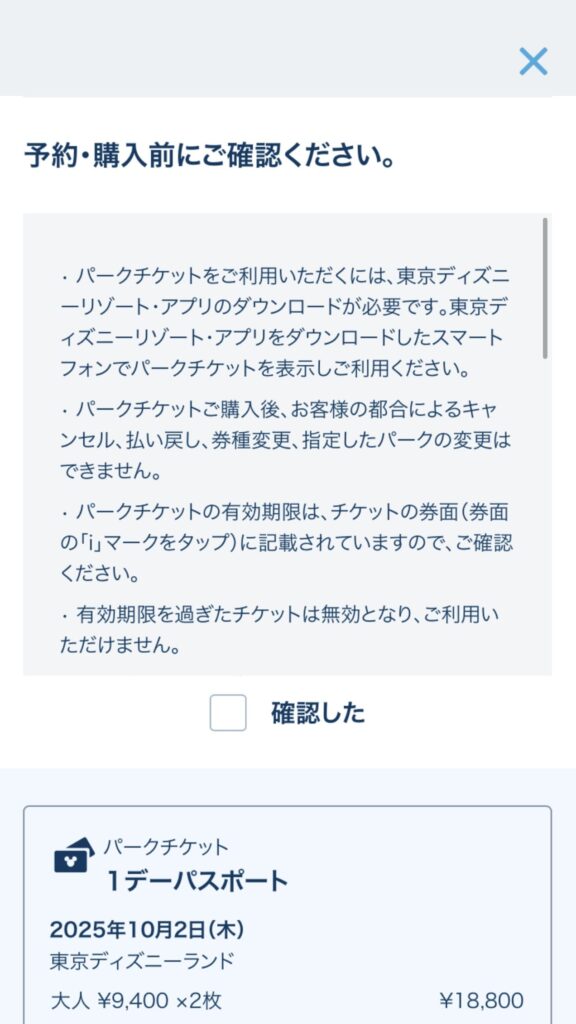
予約購入に関する注意事項を確認し、「確認した」にチェックを入れると「カートに追加」が押せるようになります。
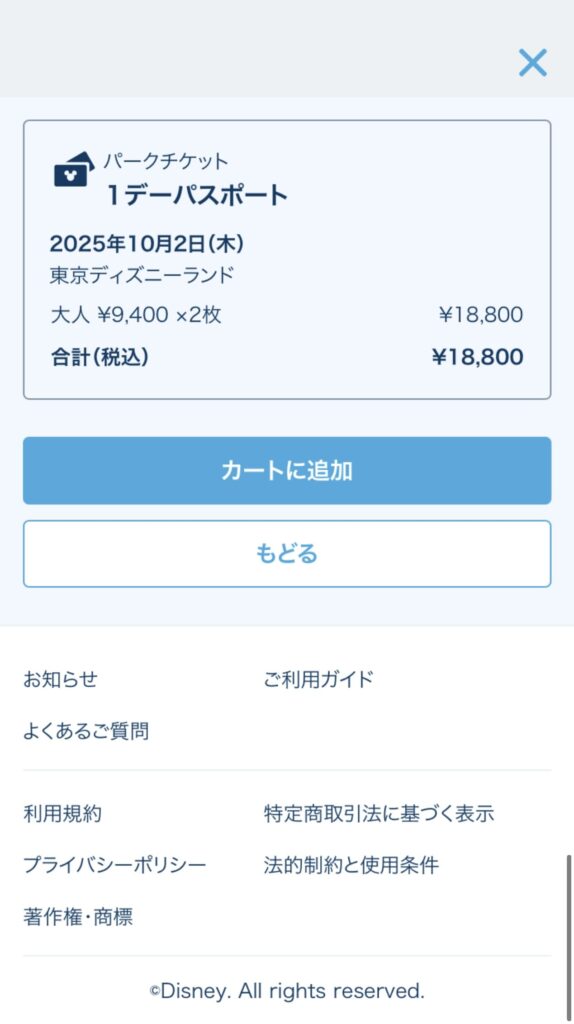
カートに追加するとを押すと選択したチケットを確認できます。
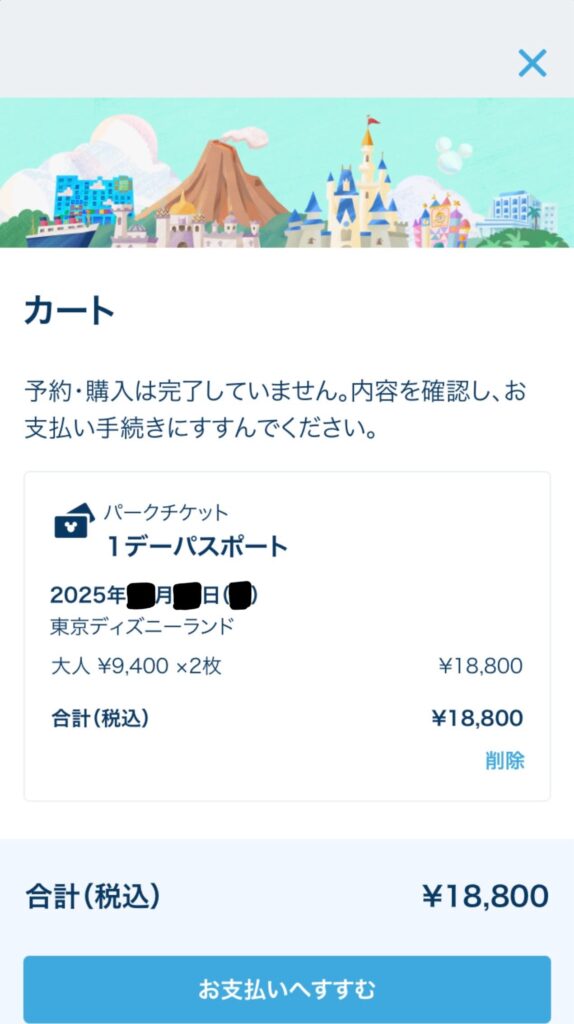
選んだものがあっていたら「お支払いへ進む」を押して決済に進みます。
「日付/パークを選び直す」を選択すると日付選択画面に戻れます。
購入手続き
ここからは決済の方法をお伝えしていきます。
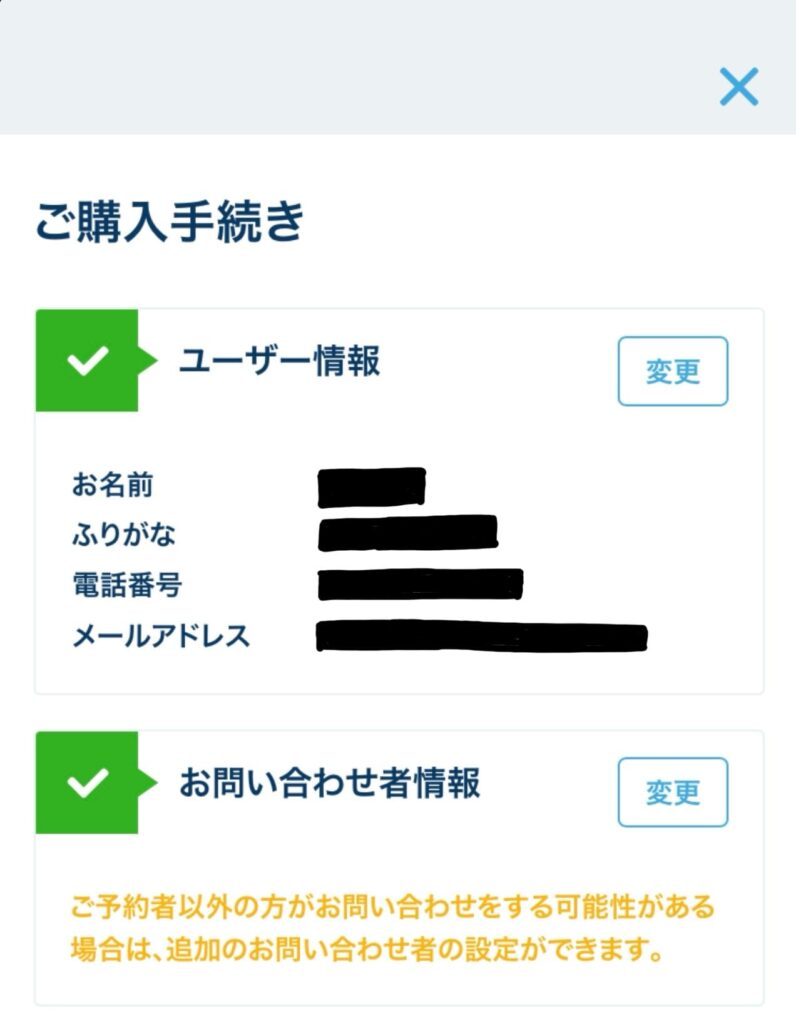
ユーザー情報とお問い合わせ情報を入力します。
※アプリにログインしている場合は自動で入力されます。
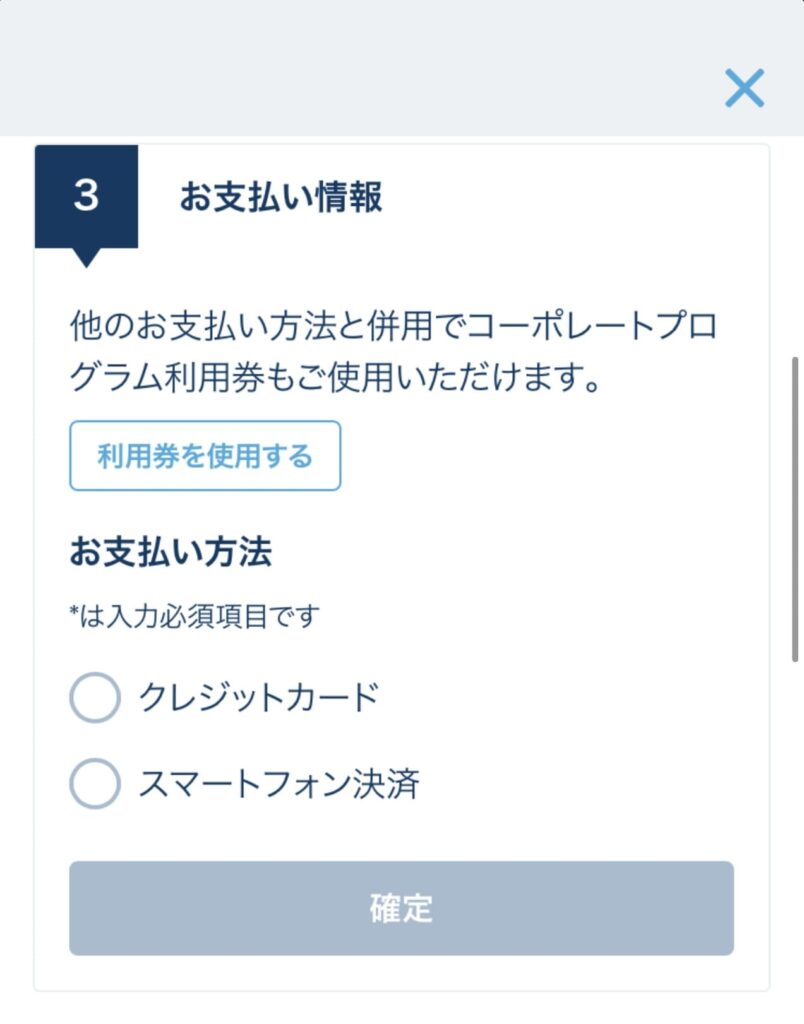
お支払い方法を入力します。
クレジットカード、スマホ決済のどちらかを選択します。
スマホ決済はPayPay または Alipayが選択できます。
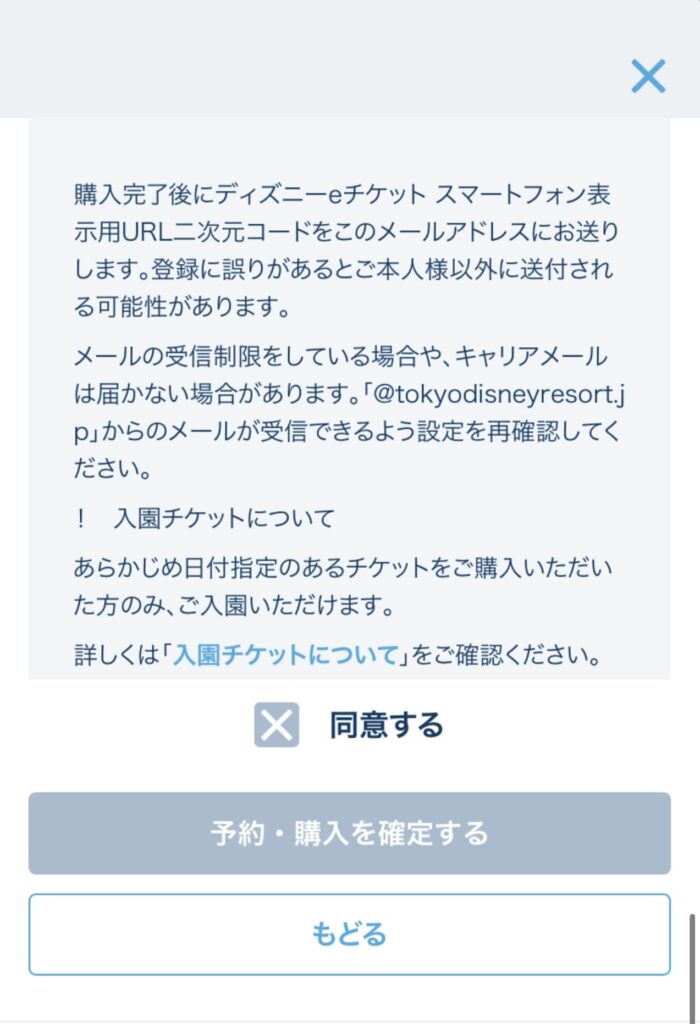
最後に利用規約を確認後「同意する」にチェックを入れ確定するを押すとチケットが購入されます。
チケットの確認
ディズニー公式アプリのホーム画面から購入したチケットを確認することができます。
パークチケットに購入したチケットが表示されます。
その他
パークチケットには今まで通り紙で購入することもできます。
紙のチケットもアプリに読み込ませることで便利な機能を使用することができます!
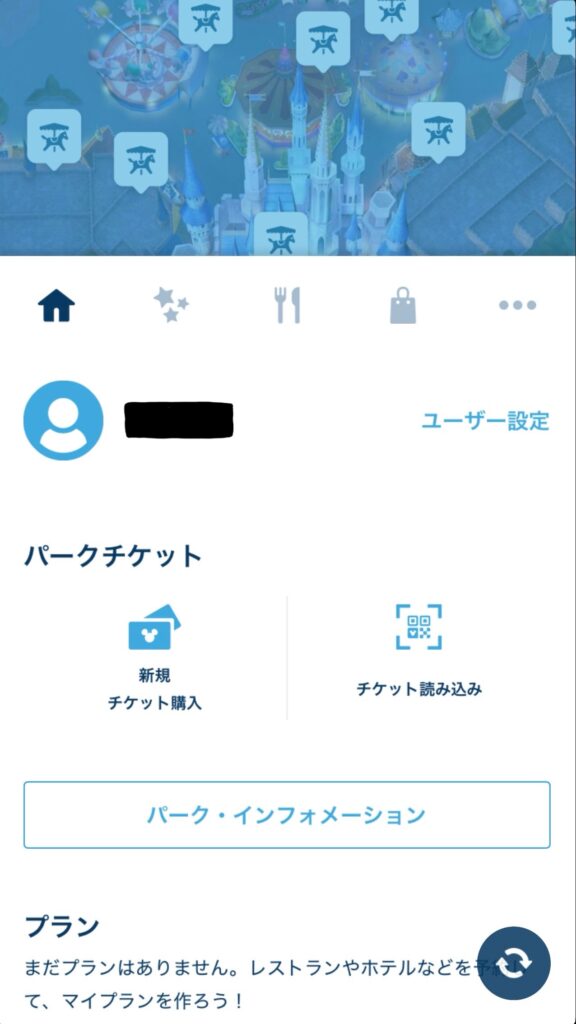
ディズニー公式アプリのホーム画面の「チケット読み込み」からチケットのQRコードを読み込むことでアプリにも反映させることができます。
まとめ
いかがだったでしょうか?
ここまででパークチケットの購入ができたかと思います。
これでパークに入園する準備はOKとなります♪
次は便利機能を活用して、当日のパーク体験をより快適にしましょう。
🔗 関連記事
- 【保存版】ディズニー公式アプリの基本操作と便利機能まとめ
- 【画像付き】ディズニー公式アプリの基本操作と登録方法
- 【完全ガイド】ディズニープレミアアクセス(DPA)の買い方と使い方
- 【保存版】ディズニー公式アプリでレストランを予約する方法
- 【裏ワザ】ディズニーホテルを確実に予約するコツ
© Disney © Disney/Pixar
本記事で使用しているアプリ画面の画像は「東京ディズニーリゾート公式アプリ」より引用しています。
掲載内容は操作説明・レビューを目的としており、著作権は各権利者に帰属します。
※当サイトは東京ディズニーリゾート(株式会社オリエンタルランド)およびウォルト・ディズニー・ジャパンの公式サイトではありません。
※本ページにはGoogle AdSense広告およびアフィリエイト広告を含みます。
コメントを残す